苹果手机如何打扩括号 苹果手机怎么输入大括号
日期: 来源:龙城安卓网
苹果手机如何打扩括号?苹果手机怎么输入大括号?对于许多使用苹果手机的用户来说,输入特殊符号可能并不那么直观,在日常的聊天、写作或者编辑文档过程中,经常会遇到需要输入大括号的情况。虽然苹果手机的键盘上并没有直接提供大括号的按钮,但是我们可以通过一些简单的操作来实现输入大括号的需求。接下来就让我们来看看具体的操作方法吧!
苹果手机怎么输入大括号
步骤如下:
1.打开苹果手机的备忘录。
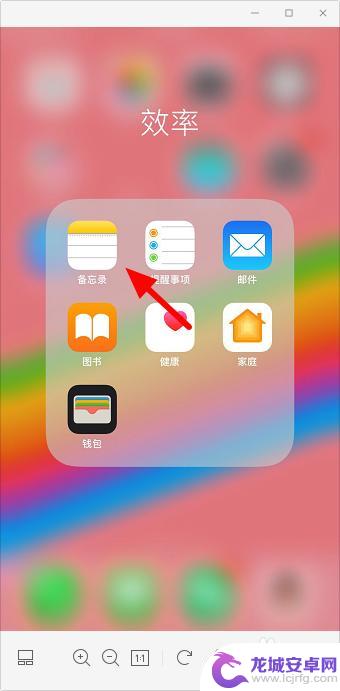
2.输入法切换到苹果手机自带的拼音全键盘,点击左下角“123”。
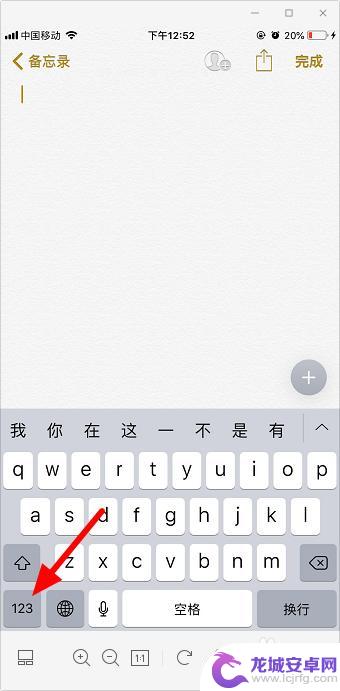
3.进入后再点击图中所示“#+=”。
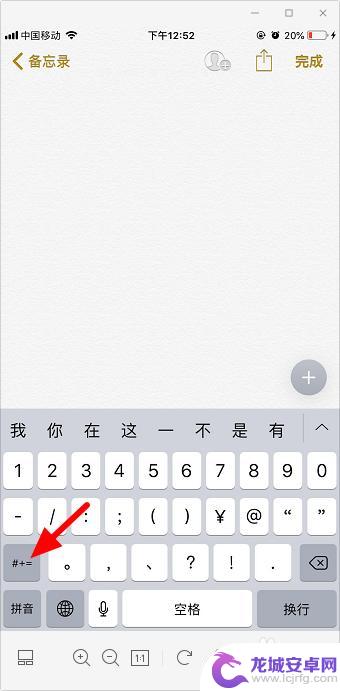
4.这里就可以看到大括号了,点击“大括号”。
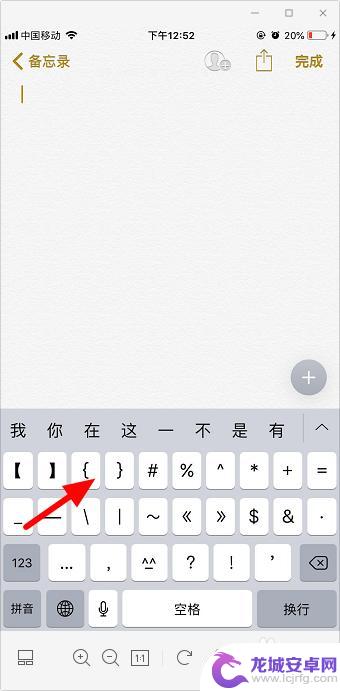
5.这样就可以打出大括号了。
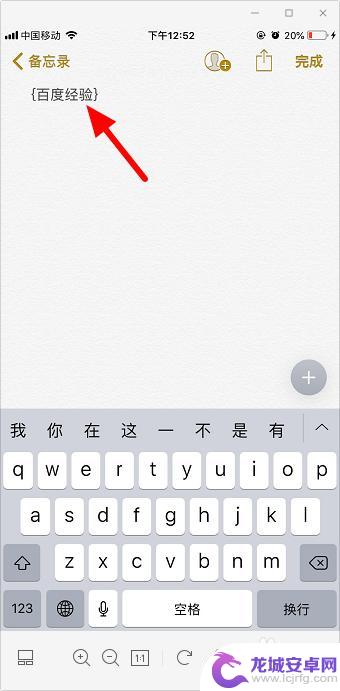
以上是关于如何在苹果手机上打开扩括号的全部内容,如果有任何不清楚的地方,用户可以参考小编提供的步骤进行操作,希望对大家有所帮助。












